Android Studio: Código para abrir WhatsApp desde tu propia app
Código para abrir chat de WhatsApp en número establecido y con um mensaje predeterminado. Verás que es muy sencillo vincular tu propia aplicación a WhatsApp.
Espero que le halla sido de mucha ayuda este código, si tienen una duda pueden escribirlo en la sección de comentarios. Hasta Pronto y gracias por leer mi post.
- ¿Dónde aplicar este código?
- Este código en la mayoría de las plataformas y aplicaciones móviles son usadas para realizar una compra o servicio personalizado, en mi caso lo utilizo para que los usuarios de mis aplicaciones puedan sugerir mejoras y/o reportar un mal funcionamiento de la app. Existe muchas maneras de sacar provecho a esta vinculación a WhatsApp, ya que hoy en día (2019) la gran mayoría usa esta aplicación de mensajería.
- PASO N°1
- Primero debemos establecer el recurso que nos redirigirá al Chat de WhatsApp, puede ser un LinearLoyout, Button, TextView o cualquier otro recurso que quisieran implementar. En este ejemplo lo realizaremos con Button.
<button android:id="@+id/btn_whatsaap" android:layout_height="wrap_content" android:layout_width="match_parent" android:text="Abrir chat en WhatsApp"> </button>
- PASO N°2
- Continuamos en la clase Java donde debemos declarar el recurso utilizado, en este caso el Button, donde lo declararemos con el nombre "btn_whatsapp"
private Button btn_whatsapp;
- PASO N°3
- Debemos implementar el recurso que hará posible que nuestro botón realice nuestras instrucciones. Para ello solo basta agregar "implements View.OnClickListener" a nuestra clase.
public class NombreClase extends AppCompatActivity implements View.OnClickListener {
//Códigos a implementar
}
- PASO N°4
- Después de haber implementado los recursos a utilizar, ahora debemos escribir las instrucciones dentro del método onCreate
@Override
protected void onCreate(Bundle savedInstanceState) {
super.onCreate(savedInstanceState);
btn_whatsapp = (Button) findViewById(R.id.btn_whatsapp);
btn_whatsapp.setOnClickListener(new View.OnClickListener() {
@Override
public void onClick(View view) {
try {
String text = "Quisiera realizar el siguiente pedido: ";
String toNumber = "51987654321"; //51 es el código del país y lo restante el número móvil
Intent intent = new Intent(Intent.ACTION_VIEW);
intent.setData(Uri.parse("http://api.whatsapp.com/send?phone="+toNumber +"&text="+text));
intent.setPackage("com.whatsapp");
startActivity(intent);
}
catch (Exception e){
Toast.makeText(getActivity(), "No tiene instalado WhatsApp", Toast.LENGTH_SHORT).show();
}
}
});
}- PASO N°5
- Finalmente vamos a agregar el siguiente código en el archivo "AndroidManifest.xml" antes de la etiqueta "<application" para dar permisos de usar internet a nuestra aplicación y así pueda ejecutar la ruta a la aplicación WhatsApp.
<uses-permission android:name="android.permission.INTERNET"></uses-permission>
Espero que le halla sido de mucha ayuda este código, si tienen una duda pueden escribirlo en la sección de comentarios. Hasta Pronto y gracias por leer mi post.
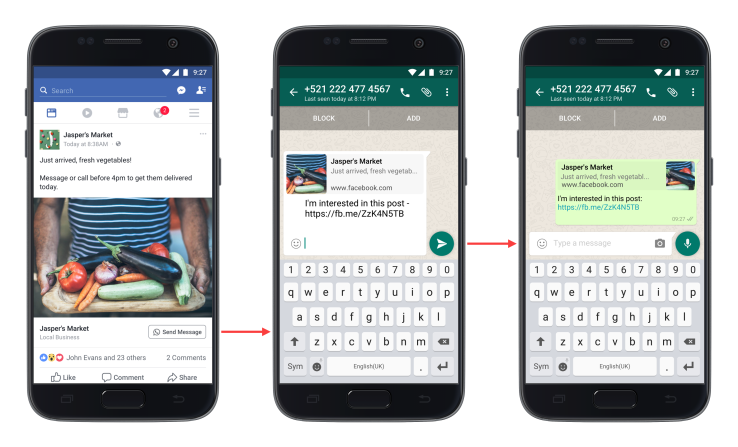



Comentarios
Publicar un comentario